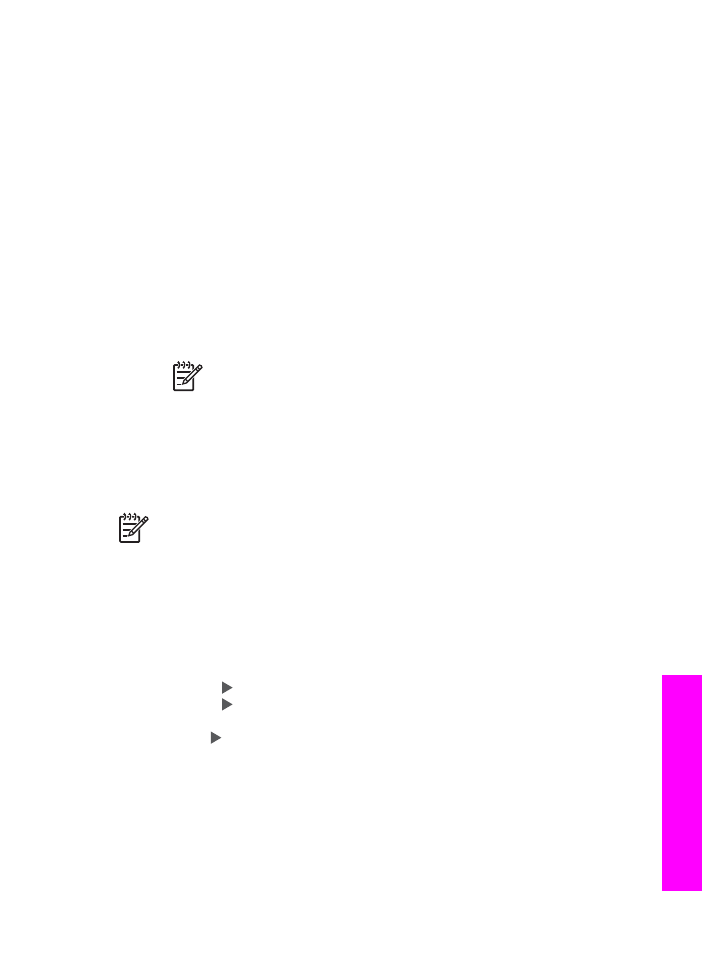
Envie uma imagem digitalizada
Você pode compartilhar uma imagem digitalizada. Localize a imagem no vidro,
selecione um destino, digitalize a imagem e compartilhe-a utilizando HP Instant
Share E-mail.
Nota
Para obter mais informações sobre como digitalizar uma imagem,
consulte
Use os recursos de digitalização
.
1.
Coloque o original com a face voltada para baixo no canto frontal direito do vidro.
2.
Pressione
Digitalizar para
no painel de controle do HP All-in-One.
O menu
Digitalizar
é exibido no visor do painel de controle.
3.
Execute uma das seguintes ações:
–
Se você está utilizando um cabo USB em sua conexão, vá para a etapa 6.
–
Se você está conectado através de uma rede Ethernet, continue com a
etapa 4.
4.
Pressione a para selecionar
Selecionar computador
e pressione
OK
.
5.
Pressione a para selecionar o computador para o qual você deseja enviar a
imagem e, então, pressione
OK
.
6.
Pressione para selecionar
HP Instant Share
e, então, pressione
OK
ou
Iniciar digitalização
.
A imagem é digitalizada e carregada no seu computador.
No Windows, o software HP Image Zone é aberto no computador. A guia
HP Instant Share será exibida. Uma miniatura da imagem digitalizada aparece
na Bandeja de seleção. Para obter mais informações sobre o HP Image Zone,
consulte a ajuda na tela.
Para usuários do sistema operacional Macintosh (v10.2 e superior), o software
cliente HP Instant Share é aberto no computador. Uma miniatura da imagem
digitalizada é exibida na janela HP Instant Share.
Guia do usuário
137
Use
HP Instant
Share
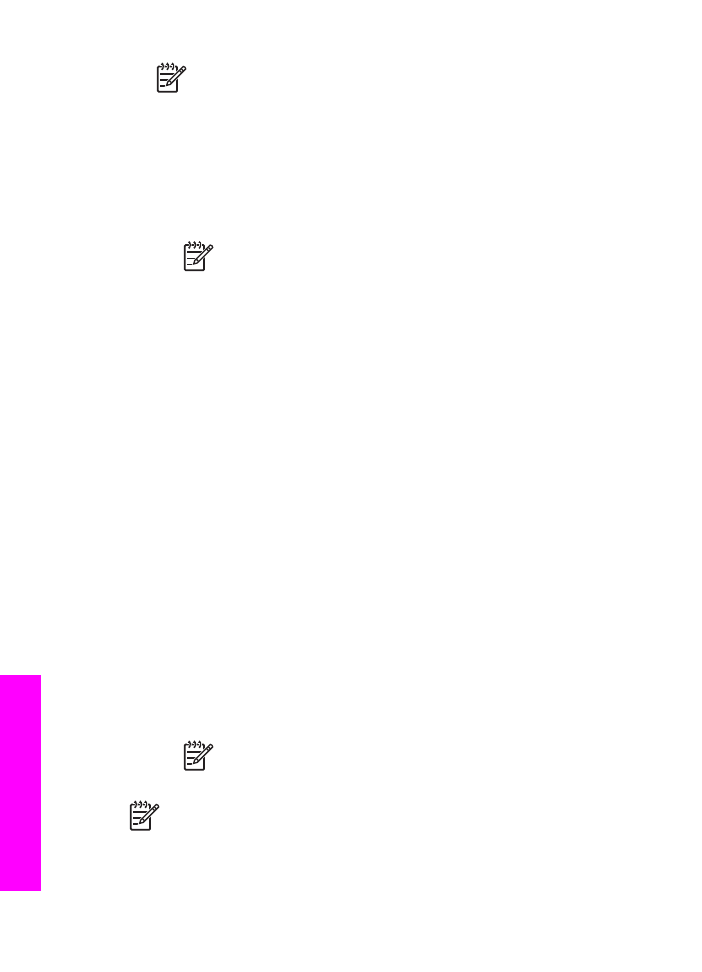
Nota
Se você estiver usando o sistema operacional Macintosh OS X
(anterior a v10.2) ou OS 9, suas fotos serão carregadas na HP Galeria do
Macintosh. Clique em E-mail. Envie a imagem como um anexo de e-mail
seguindo as instruções exibidas na tela do computador.
7.
Siga as etapas recomendadas para o seu sistema operacional:
Se você estiver usando um computador com o Windows:
a.
Na área de Controle ou de Trabalho da guia HP Instant Share, clique no
link ou no ícone do serviço que você deseja usar para enviar a imagem
digitalizada.
Nota
Clicando em Ver todos os serviços, você poderá escolher
entre todos os serviços disponíveis em seu país ou sua região, por
exemplo: HP Instant Share E-mail e Criar Álbuns On-line. Siga as
instruções na tela.
A tela Conecte-se aparece na área de Trabalho.
b.
Clique em Avançar e siga as instruções exibidas na tela.
Se você estiver usando um Macintosh:
a.
Verifique se a imagem digitalizada que você deseja compartilhar é exibida
na janela HP Instant Share.
Utilize o botão - para remover fotos ou o botão + para acrescentar fotos à
janela.
b.
Clique em Continuar e siga as instruções exibidas na tela.
c.
Na lista de serviços do HP Instant Share, selecione o serviço que deseja
usar para enviar a imagem digitalizada.
d.
Siga as instruções na tela.
8.
Se você selecionar o serviço HP Instant Share E-mail, é possível:
–
Enviar uma mensagem de e-mail com imagens em miniatura das suas fotos,
que podem ser exibidas, impressas e salvas.
–
Abrir e manter um catálogo de endereços de e-mail. Clicar em Catálogo de
endereços, registrar-se no HP Instant Share e criar uma conta do HP
Passport.
–
Enviar sua mensagem de e-mail para vários endereços. Clique no link de
vários endereços.
–
Enviar uma coleção de imagens para o dispositivo conectado em rede de
amigos ou familiares. Digite o nome atribuído ao dispositivo pelo destinatário
na caixa de texto de endereço de E-mail seguido por @send.hp.com. Você
será solicitado a entrar no HP Passport com o HP Instant Share ID de
usuário e a senha.
Nota
Se você ainda não tiver configurado o HP Instant Share, clique
em Preciso de uma conta do HP Passport na tela Inscrever-se no
HP Passport. Obter um ID de usuário e senha no HP Passport.
Nota
Você também pode usar o botão
Digitalizar
para enviar uma imagem
digitalizada. Para obter mais informações, consulte
Use os recursos de
digitalização
.
Capítulo 12
138
HP Officejet 7200 All-in-One series
Use
HP Instant
Share